
Ripristina WhatsApp da iCloud con semplici passaggi [Nessuna perdita di dati]

WhatsApp è un'app di messaggistica che ha preso d'assalto il mondo, vantando una base di utenti ampia e coinvolta con oltre un miliardo di utenti attivi. Una delle caratteristiche principali del servizio è la sua capacità di eseguire il backup dei messaggi sui suoi server. Se stai utilizzando un iPhone, è probabile che tu abbia già eseguito il backup delle chat di WhatsApp su iCloud, cosa che di solito accade per impostazione predefinita.
Sfortunatamente, i dati potrebbero andare persi sui nostri iPhone, lasciandoci con l'unica opzione di ripristinarli da iCloud. Questa guida ti mostrerà modi eccellenti per raggiungere questo obiettivo. Quindi scaviamo più a fondo su come ripristinare WhatsApp da iCloud.
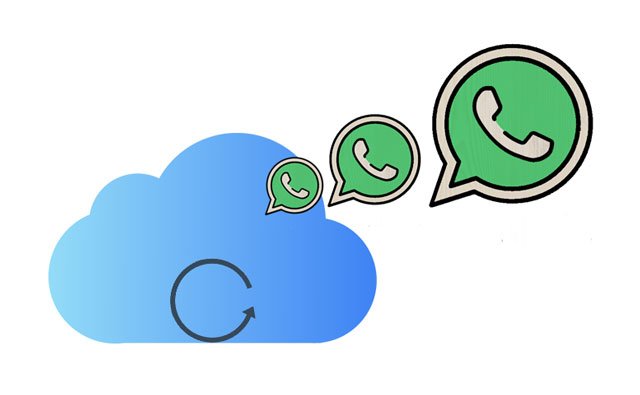
La cosa buona di WhatsApp è che salva la cronologia delle chat in iCloud per iOS utenti. Puoi accedere o ripristinare facilmente la cronologia chat utilizzando i tuoi dispositivi iOS . A proposito, è lo stesso che ripristinare le chat da Google o iCloud Drive. Prima di ripristinare i tuoi dati, assicurati di aver effettuato l'accesso al tuo account con lo stesso ID Apple su entrambi gli iPhone. Tieni presente che questa tecnica richiede prima di eliminare tutti i dati alla ricezione dell'iPhone.
Fallo per recuperare le chat di WhatsApp sul tuo iPhone utilizzando il backup di iCloud:
Passo 1: Collega il tuo iPhone alla rete Wi-Fi e procedi su Impostazioni, seleziona iCloud, quindi fai clic sul pulsante Backup . Quindi, attiva il backup di iCloud e seleziona l'opzione Esegui backup ora . Attendi il completamento del backup.
Passo 2: Da lì, vai su Impostazioni sul nuovo iPhone, fai clic su Generali > Ripristina. Fare clic su Inizializza tutto il contenuto e le impostazioni, quindi configurare il dispositivo con Impostazione Assistita.
Passo 3: Fai clic sull'opzione Ripristina da un backup iCloud nella schermata App e dati . Una volta terminato, accedi a iCloud e vai a selezionare un backup. Assicurati di scegliere quello giusto contenente tutti i dati che desideri recuperare.

Vedi anche: Come puoi accedere direttamente al backup di WhatsApp ? Si prega di utilizzare questi 4 approcci.
iCloud Drive è un servizio di archiviazione cloud integrato con iCloud. Puoi usarlo per sincronizzare e archiviare tutti i tuoi file, cartelle e documenti in modo sicuro e accedervi da qualsiasi dispositivo, che si tratti di iPhone o Mac. Normalmente, nelle impostazioni di WhatsApp, troverai un'opzione di backup della chat che può aiutarti a salvare i tuoi file WhatsApp, inclusi messaggi di testo e file multimediali, su iCloud Drive.
Puoi eseguire il backup dei file utilizzando il tuo vecchio iPhone e quindi ripristinare le chat su uno nuovo. Ma assicurati di attivare l'opzione iCloud Drive su entrambi i dispositivi prima di iniziare.
Ecco cosa devi fare per ripristinare la cronologia chat di WhatsApp sul tuo iPhone tramite iCloud Drive:
Passo 1: Vai su Impostazioni sul tuo vecchio iPhone dopo averlo connesso al Wi-Fi. Seleziona iCloud, quindi attiva iCloud Drive.
Passo 2: Vai su WhatsApp, aprilo e cerca l'opzione Impostazioni . Dopo averlo individuato, fai clic su di esso e procedi a fare clic su Chat, quindi scegli l'opzione Backup chat e tocca Esegui backup ora e attendi il completamento del backup.
Passo 3: Prendi il tuo nuovo iPhone e collegalo alla rete Wi-Fi e attiva iCloud Drive. Installa WhatsApp sul dispositivo e accedi all'account con lo stesso numero utilizzato sul vecchio iPhone.
Passo 4: L'applicazione chiederà di ripristinare la cronologia chat da iCloud. Tocca l'opzione per Ripristina cronologia chat. Una volta terminato il processo, puoi controllare le chat di WhatsApp sul nuovo iPhone.

Leggi anche: Smart Switch può trasferire la cronologia chat di WhatsApp? Apri questo link per trovare la risposta.
Molti trovano impossibile ripristinare i dati di WhatsApp tra iOS e Android dispositivi poiché operano su sistemi diversi. Tuttavia, c'è un modo possibile per superare questo problema. Con l'aiuto di WhatsApp Transfer, puoi ripristinare i messaggi di WhatsApp dal tuo iPhone a Android senza iCloud o Google Drive.
Per qualsiasi elemento che desideri trasferire, WhatsApp Transfer ti copre. Lo strumento ti consente di eseguire il backup e il ripristino dei dati di WhatsApp tra il tuo iPhone e il computer. Pertanto, puoi sbarazzarti completamente di iCloud se non c'è spazio di archiviazione adeguato sul tuo iCloud.
Caratteristiche principali di questo software di trasferimento WhatsApp:
* Esegui il backup dei messaggi e dei dati multimediali di WhatsApp da un telefono Android o iPhone a un computer contemporaneamente.
* Ripristina i testi e gli allegati della chat di WhatsApp sul tuo telefono.
* Trasferisce direttamente i messaggi di WhatsApp tra Android e iOS dispositivi.
* Ti consentono di visualizzare i tuoi dati WhatsApp sul tuo computer dopo il backup.
* Può anche eseguire il backup e ripristinare la cronologia chat di WeChat, WhatsApp Business, LINE, Kik e Viber per iOS dispositivi.
Scarica il programma di trasferimento dati WhatsApp.
Passaggi su come ripristinare i dati di WhatsApp da un vecchio dispositivo a un iPhone senza iCloud:
01Installare il software sul computer
Inizia scaricando e installando il software di backup e ripristino di WhatsApp sul tuo PC o Mac e avvialo.
02Collega i tuoi telefoni al computer
Quindi, scegli le schede Trasferimento WhatsApp e Trasferisci messaggi WhatsApp . Quindi collega i tuoi dispositivi mobili allo stesso computer. Il programma riconoscerà automaticamente i dispositivi.

03Trasferisci direttamente i dati di WhatsApp
Controlla se il tuo dispositivo di destinazione si trova sul lato Destinazione . In caso contrario, tocca l'icona Capovolgi per cambiarla. Quindi fai clic sulle icone Trasferisci e continua per avviare il processo. Una volta terminato, puoi visualizzare le chat di WhatsApp sul tuo dispositivo di destinazione.

Forse ti piace: I migliori 8 strumenti del software di trasferimento WhatsApp - Sposta facilmente i dati di WhatsApp
A volte potresti trovare impossibile recuperare le chat di WhatsApp da iCloud. Questo può accadere forse a causa di un backup corrotto. Può anche trattarsi di un errore di sincronizzazione o del dispositivo che ha smesso di rispondere. Forse è Internet. In ogni caso, ci sono alcuni suggerimenti che dovresti conoscere per assicurarti che tutto vada come previsto.
Assicurati che lo spazio di archiviazione del tuo iPhone sia sufficiente per recuperare il backup di iCloud. Per controllare lo spazio di archiviazione disponibile, apri l'app delle impostazioni su iPhone e procedi su Generali e poi su Archiviazione iPhone.
Il numero di telefono utilizzato in WhatsApp deve essere lo stesso durante il backup e il ripristino di WhatsApp su iPhone.
Anche la tua connessione Internet dovrebbe essere stabile.
Siamo giunti alla fine di questo articolo. Niente più problemi quando vuoi ripristinare WhatsApp da iCloud. Inoltre, puoi prendere in considerazione l'idea di seguire la strada più semplice utilizzando WhatsApp Transfer. Questo è un software facile e intuitivo che ti aiuterebbe a ripristinare i messaggi di WhatsApp sul tuo cellulare senza problemi.
Articoli Correlati:
Trasferisci WhatsApp dal vecchio Samsung al nuovo Samsung in 4 modi senza problemi?
Come visualizzare i messaggi di testo sul computer per gli utenti di Android telefono? (Risolto)
10 metodi per risolvere il problema dei messaggi di testo di iPhone scomparsi nel 2023
Backup dei messaggi di testo da Android al PC o al nuovo telefono
Modi per risolvere "I messaggi non sono stati trasferiti sul nuovo iPhone"
Come recuperare i messaggi Viber cancellati su iPhone (con/senza backup)